Hvordan lage to kolonner i Google Dokumenter
Google Google Dokumenter Helt / / June 16, 2020
Sist oppdatert den

Hvis du vil lage et nyhetsbrev eller brosjyre ved hjelp av Google Dokumenter, vil du sannsynligvis sette inn kolonner. Dette er hvordan.
Blant de mange nyttige funksjonene som google Dokumenter muligheten til å dele opp teksten din i flere kolonner.
Dette er spesielt nyttig for visse typer dokumenter. Hvis du lager nyhetsbrev eller brosjyrer, kan det være lurt å dele opp dokumentene dine med flere kolonner med tekst og bilder på en side. Denne funksjonen har ikke alltid eksistert i Google Dokumenter, med noen uvanlige løsninger tilgjengelig.
Heldigvis har Google lagt til denne funksjonen i Google Dokumenter, noe som gjør det til en enkel prosess å formatere teksten din i to kolonner. Dette er hvordan.
Lage to kolonner i Google Dokumenter
Hvis du vil dele et Google Docs-dokument i to kolonner, må du først merke teksten du vil dele opp.
All tekst som du legger igjen uten lys vil forbli i sitt originale format.
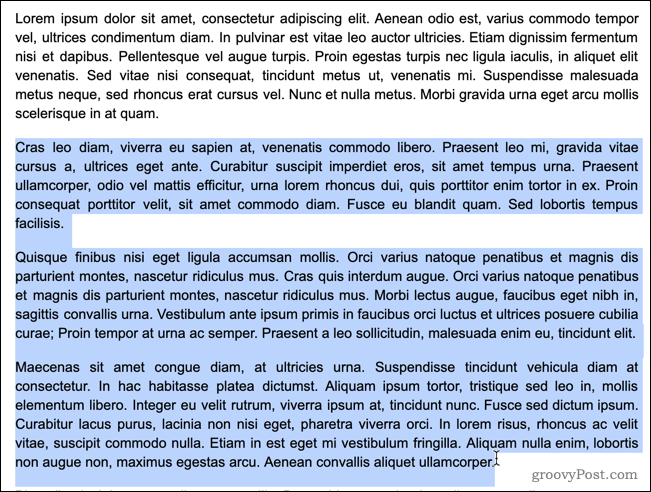
For å begynne, klikk på Format menyen i Google Dokumenter-menylinjen.
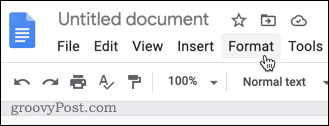
I Format menyen, hold musepekeren over kolonner, og klikk deretter på de to kolonneikonene i midten.
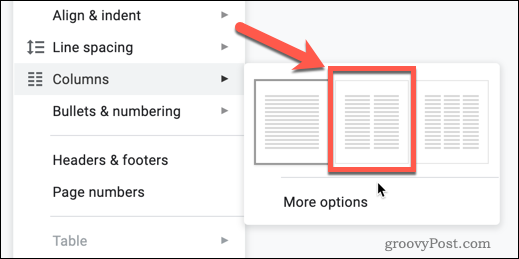
Så snart du klikker på dette alternativet, blir teksten du valgte delt i to kolonner.
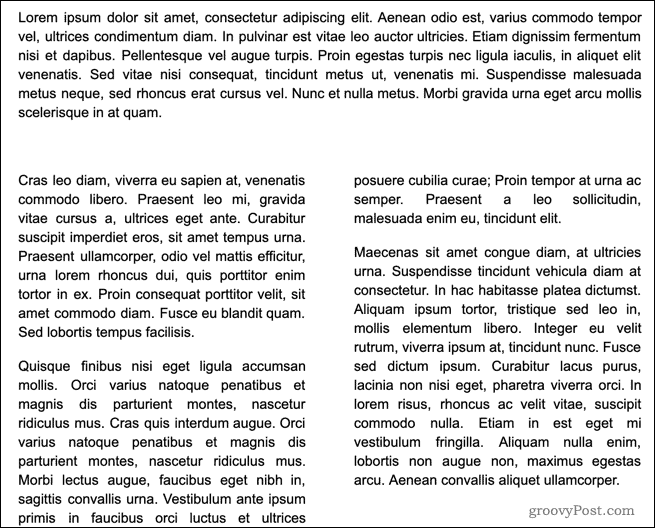
Formatet på disse kolonnene er i avisstil, noe som betyr at den venstre kolonnen vil fylles opp med tekst, og først når du har nådd bunnen av siden, begynner den andre kolonnen å fylles. Hvis du ikke har nok tekst til å fylle mer enn en kolonne, vil høyre kolonne forbli blank.
Hvis du vil legge til en ekstra kolonne, kan du følge de samme trinnene, men velg ikonet for tre kolonner til høyre i stedet. Tre er det maksimale antall kolonner du kan opprette i Google Dokumenter, selv i liggende modus.
Gjenoppretter Google Dokumenter-tekst til en enkelt kolonne
Hvis du har tekst i kolonner som du vil returnere til en enkelt tekstblokk, kan du gå tilbake til trinnene for å returnere den til en kolonneformatering.
Uthev kolonnene du vil returnere til en enkelt tekstblokk til å begynne med.
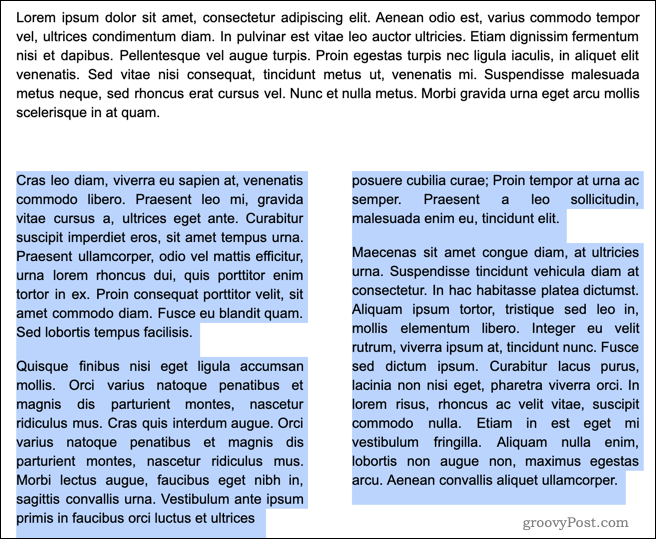
trykk Format i Google Dokumenter-menylinjen øverst.
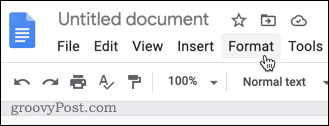
Hold musepekeren over kolonner undermeny, og klikk deretter på ikonet med én kolonne til venstre.
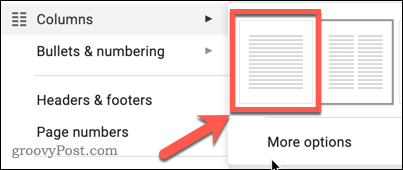
Når du har trykket på den, vil teksten du valgte gå tilbake til standardformatet med én kolonne for å fylle hele siden.
Andre alternativer for kolonneformatering
Google Docs tillater deg litt kontroll over hvordan kolonnene dine ser ut, men ikke så mye. Hvis du vil formatere kolonnene dine, kan du enten stille mellomrom mellom dem eller legge til en linje mellom dem.
For å gjøre det ene, merk først teksten du vil legge inn i kolonnene, og trykk deretter på Format i menylinjen.
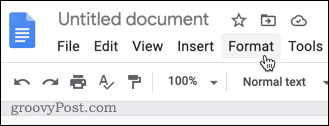
Hold musepekeren over kolonner undermeny, og trykk deretter på Flere valg.
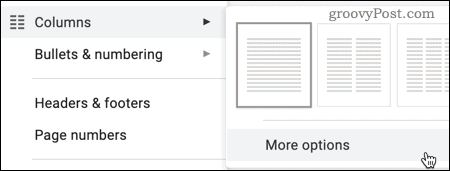
Du kan redigere antall kolonner i Kolonnealternativer menyen som vises, opp til maksimalt tre. Du kan også angi avstanden mellom kolonnene (vist i tommer), samt bestemme om det kommer en linje mellom kolonnene.
Angi disse alternativene etter ønske, og trykk deretter på Søke om for å bruke endringene på den valgte teksten.
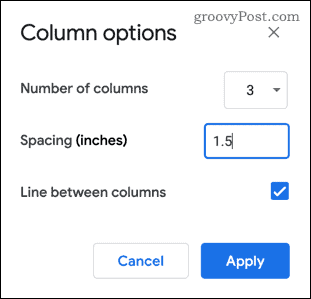
En gang Søke om Når du trykker på, vil tekstformateringen bli oppdatert for å gjenspeile valgene dine.
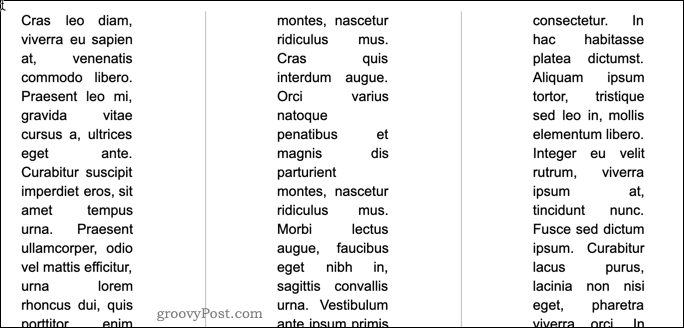
Dessverre er disse formateringsalternativene begrenset. Hvis du vil ha mer kontroll over utseendet til kolonnene dine, kan du synes det er bedre å bruke en tabell til å organisere og administrere teksten din i stedet.
Slik skriver du inn andre kolonner
Som vi har nevnt, vil Google Dokumenter vanligvis prøve å fylle en hel kolonne før den går over til den neste. Inntil den kolonnen er full, kan du ikke flytte over andre eller tredje kolonne uten å sette inn et kolonnesnitt.
For å gjøre dette, finn hvor du vil sette inn en kolonnebrudd og plasser den blinkende markøren. Dette vil være sluttpunktet for din nåværende kolonne - all tekst etter dette punktet vil flytte til den neste.
Hvis du vil legge til en linjeskift, høyreklikker du på markøren og klikker deretter på Kolonnebrudd fra menyen som vises.
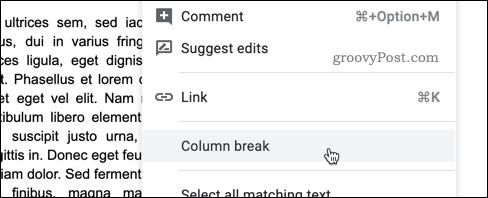
Et kolonnesnitt blir satt inn umiddelbart, og all tekst etter dette innsatte kolonnepausen vil flytte inn i den andre eller tredje kolonnen.
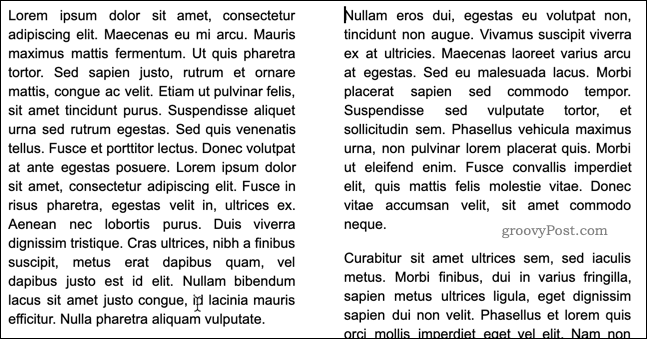
Andre Google Docs-formateringstriks
Nå vet du hvordan du lager to kolonner i Google Dokumenter, kan du gå videre til å lære noen andre formateringstriks for å lage mer avanserte dokumenter.
Du kan for eksempel ønske å endre standardformateringen av dokumentet ditt innen legge til flere skrifter å style ting annerledes. Alternativt kan du bestemme deg for å gjøre det bruk dobbelt avstand, spesielt hvis du lager et akademisk verk.
Til syvende og sist kan du bruke funksjonene i Google Dokumenter til forbedre skriveferdighetene dine og lag godt utformede dokumenter for publikum. Jo mer du lærer om Google Dokumenter, desto lettere er det å få mest mulig ut av alle funksjonene.


